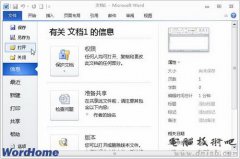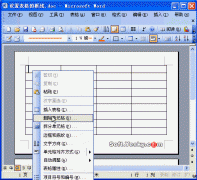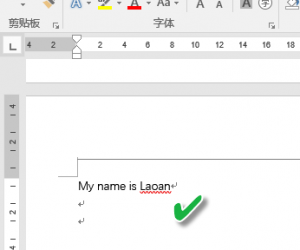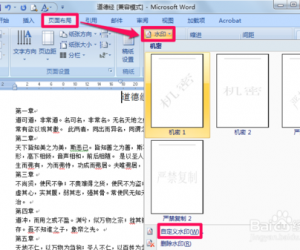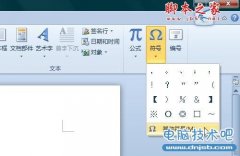Word如何进行批量上下标设置 Word2016全自动设置上下标教程
发布时间:2016-12-23 14:11:24作者:知识屋
Word如何进行批量上下标设置 Word2016全自动设置上下标教程。在用Word进行文本编辑的时候,工科的同学经常会需要设置上下标,如m3/d这种单位或者化学式H2O这种,如果要是数量很少,就可以直接用Word一个一个的进行手动的设置,如果数量很多的话,那么很可能会要花很长的时间,所以就必须借住Word插件了。
首先打开Word2016,找“插入”页,点“我的加载项”。

在我的加载项内找“文字效果自动纠正”插件,双击
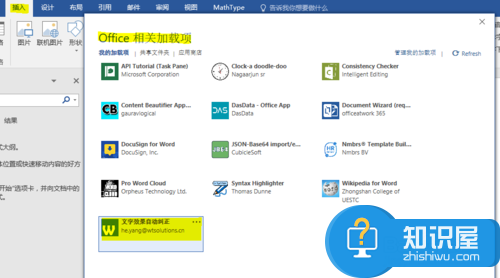
在右侧弹出的插件中,选择需要的数据库,本例中勾选了好几个数据库。点击go

可以看到 红色背景的 已经被纠正的 上下标。

这个插件会把修正的地方红色背景出来,选中这些地方,然后把背景去掉。就完成了。

(免责声明:文章内容如涉及作品内容、版权和其它问题,请及时与我们联系,我们将在第一时间删除内容,文章内容仅供参考)
知识阅读
软件推荐
更多 >-
1
 Word文档两端对齐、分散对齐设置方法
Word文档两端对齐、分散对齐设置方法2013-01-23
-
2
Word 2003如何设置纸张大小
-
3
Word中无法复制粘贴的原因分析及解决方法
-
4
Word中删除重复文字及段落
-
5
Office2007安装的时候出现错误1406怎么处理
-
6
Word2007教你怎么样轻松调整段落、段前、段后间距
-
7
在word中如何打大括号?
-
8
在word2007中如何将任意一页设置为第一页
-
9
怎样把扫描文件转换成WORD文档形式?
-
10
单书名号怎么打 单书名号打出来的技巧